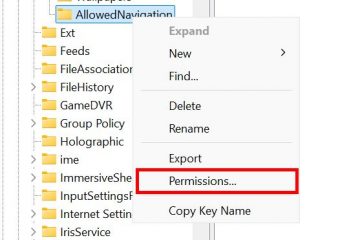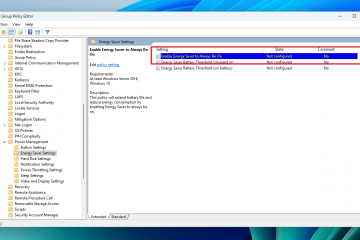重要な Excel ファイルを他の人と共有する必要があるときに、知らないうちにファイルが改ざんされたり変更されたりするのではないかと心配したことはありませんか?心配しないで; Excel ワークブックにデジタル署名を追加して、安全性と信頼性を維持することができます。
たとえば、あなたがフリーランサーで、いくつかの財務書類を監査したり、特定のサービスのサンプル見積もりを作成したりしたとします。ここで、その Excel ファイルを新しいクライアントに送信したいと考えていますが、作成したファイルとまったく同じバージョンのファイルを受信することも確認したいと考えています。 Excel ファイルにデジタル署名を追加することで、ファイルを認証し、変更されていないことを確認できます。
この記事では、Excel ファイルにデジタル署名を追加する方法をいくつか説明します。簡単な手順で作業を自信を持って共有できます。
目次:
デジタル署名とは?Excel ファイルにデジタル署名を追加する方法Excel ファイルに非表示の署名を追加する方法Excel でデジタル署名を削除する方法結論
デジタル署名とは
デジタル署名は、ドキュメント (この場合は Excel ファイル) に追加できる電子的で暗号化されたシールのようなもので、変更や改ざんが行われていないことを示します。ドキュメントが本物であり、作成者であると主張する人物からのものであることを確認する簡単な方法です。
ドキュメントにデジタル署名すると、MS Office またはその他の署名ソフトウェアは特定の方法を使用して生成します。ファイルの内容に基づくコード。このコードは暗号化され、デジタル署名に追加されます。どんなに小さな変更であっても、ドキュメントに変更を加えると、デジタル署名が破棄されます。
誰かがデジタル署名されたドキュメントを開こうとすると、ソフトウェアは自動的に署名をチェックします。署名が有効な場合、ドキュメントは本物であり、変更されていません。ドキュメントのコンテンツが何らかの方法で変更されている場合、デジタル署名は一致せず、そのような場合は警告メッセージが表示されます。
デジタル署名を Excel ファイルに追加する方法
Excel ファイルへの署名は、Word 文書への署名と同様に簡単です。これはUI(ユーザーインターフェース)によるものです。以下の手順に従って、Excel ファイルにデジタル署名を追加します。
署名するExcel ファイルを開きます。[挿入] タブをクリックします。[] を選択します。 テキスト メニューから >署名行。次のフィールドに入力して、関連情報を入力します。提案された署名者提案された署名者の役職提案された署名者のメールアドレス署名者への指示OK を押してください ボタンをクリックします。これにより、Excel ファイルに署名ボックスが追加されます。署名ボックスをダブルクリックします。署名を追加します。 画像署名を追加するには、画像の選択 リンクをクリックします。署名を追加したら、署名 ボタンをクリックします。これで、デジタル署名が Excel に追加されました。
まず、デジタル署名する Excel ファイルを開きます。その後、 [挿入] タブで [テキスト] メニューをクリックし、[署名欄] オプションを選択します。
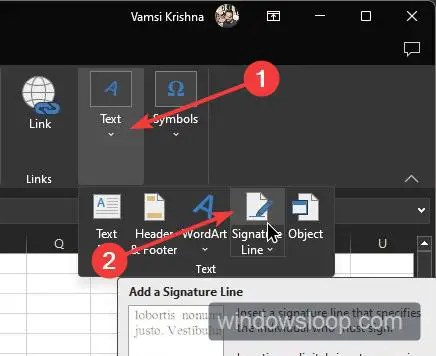
署名設定ウィンドウが開きます。ここで、次のフィールドに関連情報を入力します。完了したら、[OK] ボタンをクリックします。
署名者候補: できればあなたの名前。署名者候補: 役職がある場合は、正式な肩書き。署名者候補のメール アドレス: 任意のメール アドレス。 Excel ファイルに署名するときに確認したい。 svg%22%20width=%22307%22%20height=%22298%22%3E%3C/svg%3E”>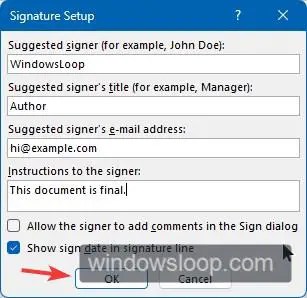
上記の操作により、署名ボックスが Excel ファイルに追加されます。クリックしたままドラッグして、正しい場所にあることを確認してください。Excel ファイルに署名すると、署名ボックスを移動することはできません。署名する前に、署名ボックスが正しい場所にあることを確認してください。
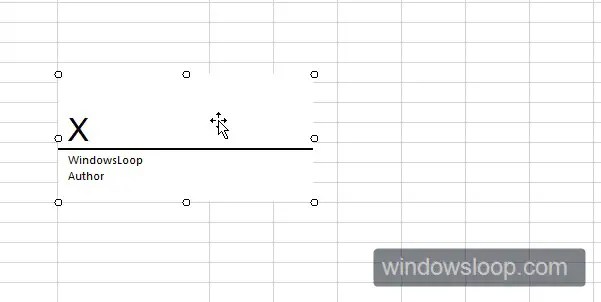
次に、署名ボックスをダブルクリックします。署名の追加ボックスが表示されます。ここで、空白のフィールドに署名を入力します。画像署名を追加するには、[画像を選択] リンクをクリックします。
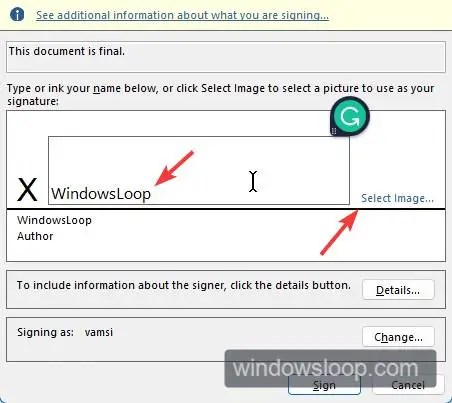
署名として追加する画像を選択し、[選択] ボタンをクリックします。
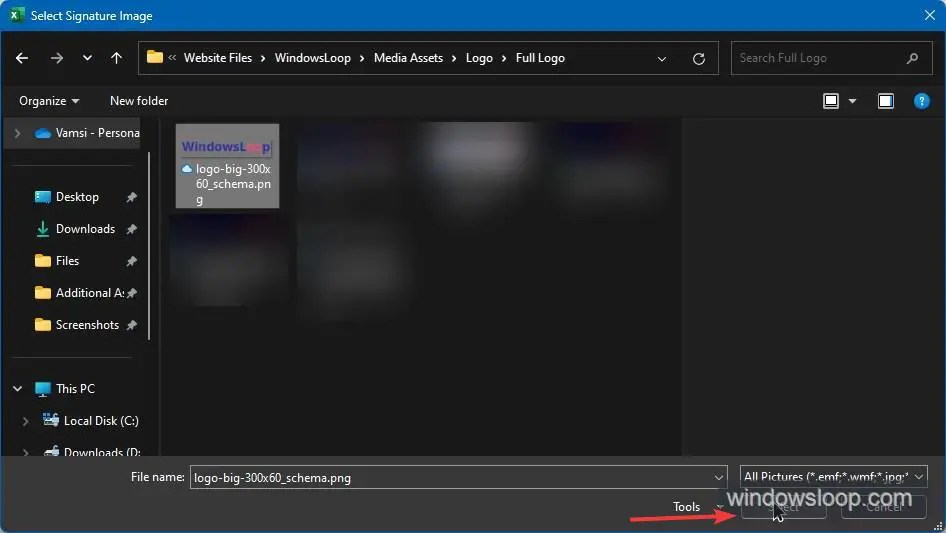
署名がボックスに追加されたら、[署名] ボタンをクリックします。
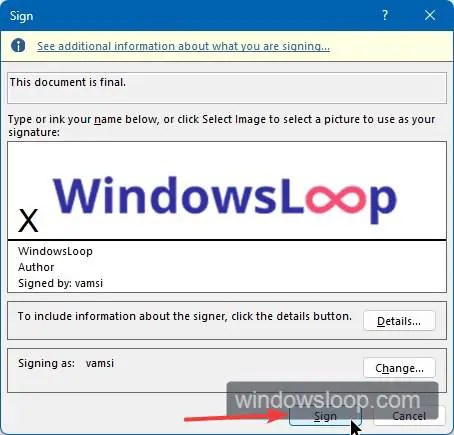
プロンプトが表示されたら、[OK] ボタンをクリックします。
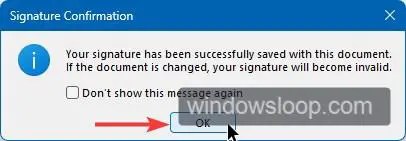
これを行うとすぐに、デジタル署名が Excel ファイルに追加されます。
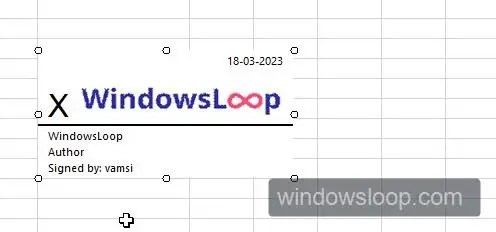
追加すると、「最終版としてマーク」と「署名」が表示されます。ファイルの上部にある通知。これ以降、Excel ドキュメントは読み取り専用モードで開き、ドキュメントを変更できなくなります。
<画像の幅="720"高さ="184"src="https://windows.atsit.in/ja/wp-content/uploads/sites/17/2023/03/excel-e383afe383bce382afe38396e38383e382afe381abe38387e382b8e382bfe383abe7bdb2e5908de38292e8bfbde58aa0e38199e3828be696b9e6b395-12.jpg">
その通りです。目に見える署名を Excel ワークブックに追加するのは簡単です。
Excel ファイルに目に見えない署名を追加する方法
Excel ファイルに目に見えない署名を追加することもできます。これは、署名をワークブックに表示したくないが、認証して変更から保護したい場合に特に役立ちます。このプロセスは、Excel ファイルをパスワードで保護する方法とよく似ています。
Excel ファイルに目に見えない署名を追加する方法は次のとおりです。
Excel ファイルを開く上部の [ファイル] オプションをクリックします。サイドバーの [情報] タブに移動します。[ワークブックの保護] ドロップダウン メニューをクリックします。 [デジタル署名を追加] オプションを選択します。[コミットメント タイプ] ドロップダウンからオプションを選択します。目的を入力します。 [署名] ボタンをクリックします。確認プロンプトで [OK] ボタンをクリックします。これにより、Excel ファイルはデジタル署名されます。
Excel ファイルを開きます。開いたら、上部の「ファイル」オプションをクリックします。
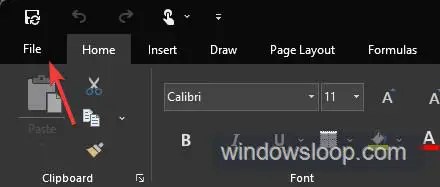
次に、 「情報」タブ。ここで、[ブックの保護] ドロップダウン メニューをクリックし、[デジタル署名の追加] オプションを選択します。
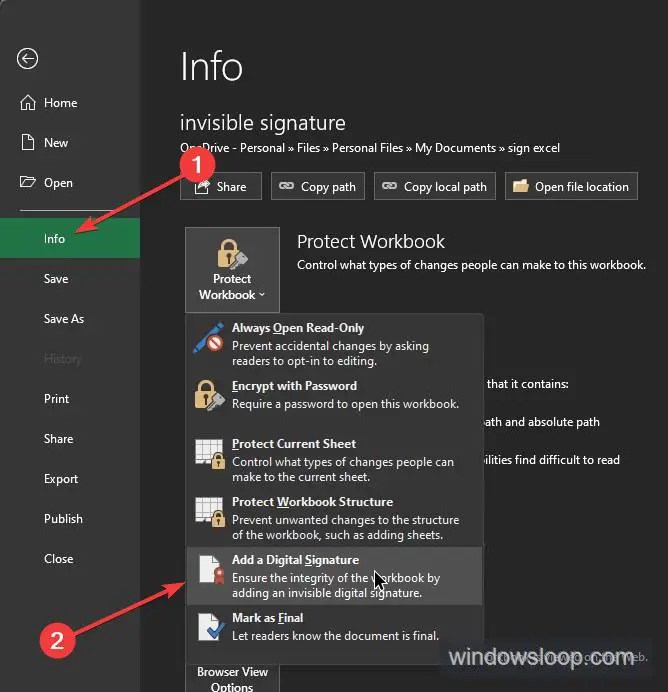
上記の操作により、Sign 設定ウィンドウが開きます。ここで、「コミットメント タイプ」および「目的」フィールドに入力し、「署名」ボタンをクリックします。署名に詳細を追加する場合は、「詳細」ボタンをクリックして、関連する詳細を追加します。
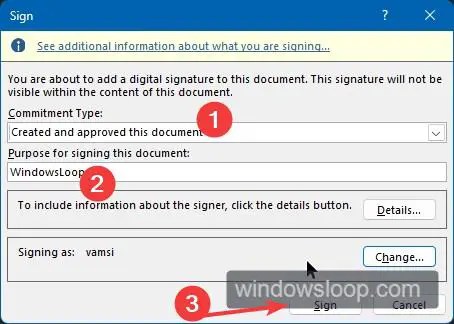
最後に「OK」ボタンをクリックします。
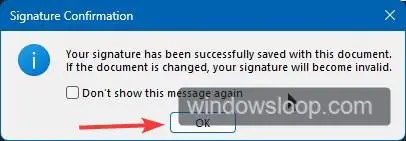
以上です。これで、Excel ドキュメントはデジタル署名されます。これから、Excel ドキュメントは開くでしょう
これは非表示の署名であるため、ワークシートに署名ボックスは表示されません。ただし、Excel ブックが署名されていることを示すために、ファイルの上部に「Marked as Final」および「Signatures」という通知が表示されます。
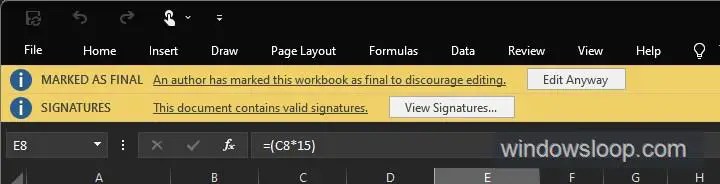
Excel でデジタル署名を削除する方法
[署名の削除] オプションを使用して、Excel ファイルのデジタル署名を削除できます。これは、ドキュメントを変更または再署名する場合に特に便利です。
Excel でデジタル署名を削除する方法は次のとおりです。
デジタル署名された Excel ファイルを開く上部にある [署名を表示] ボタンをクリックします。有効な署名の下にあるドロップダウン メニューをクリックします。[署名を削除] を選択します。[はい] をクリックします。 警告プロンプトで。確認プロンプトで OK ボタンを押します。デジタル署名が削除されました。署名ボックスを削除できます> 表示されている場合。最後に、Excel ファイルを保存します。これで、Excel でデジタル署名を削除できました。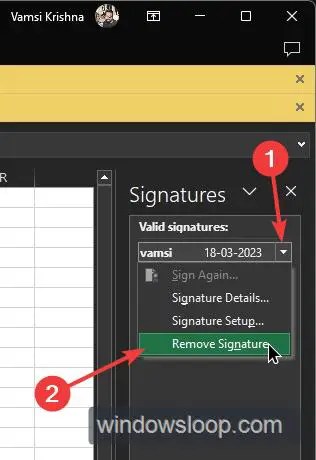
Excel のデジタル署名 — まとめ
ご覧のとおり、Excel に署名を挿入するのは非常に簡単です。
デジタル署名は、ドキュメントを認証して保護するための簡単な方法です。重要なファイルを他のユーザーと共有する際に、安心感が得られます。
目に見える署名または目に見えない署名を追加できます。ユースケースに応じて、必要なものを追加してください。追加するデジタル署名の種類に関係なく、同じように機能します。
もちろん、不要になった場合は、上記の手順に従って Excel でデジタル署名を削除できます。
p>
—
以上です。 Excel にデジタル署名を挿入するのはとても簡単です。
このシンプルで簡単な Windows ハウツー ガイドがお役に立てば幸いです。
行き詰まったり、助けが必要な場合は、私にメールしてください。
この記事が気に入ったら、MS Office で自己署名デジタル証明書を作成する方法を確認してください。